
Soubory ve formátu PDF jsou jedna z nejlepších možností pro uložení dokumentů , protože jsou kompatibilní se všemi typy zařízení, můžete je zašifrovat, nastavit oprávnění, podepsat je, zachovat jejich vzhled, ať si je prohlédnete kdekoli a další. Úprava PDF však není tak jednoduchá jako jeho prohlížení, pokud jej neupravíte s formátem PDF , je zdarma a online editační nástroj, pomocí kterého můžete provádět jakékoli potřebné změny.
Chcete něco odstranit ze souboru PDF? Pak pokračujte ve čtení, protože vás to naučíme jak odstranit stránky z PDF pomocí FormatPDF .
Jak odstranit všechny požadované stránky z vašich PDF
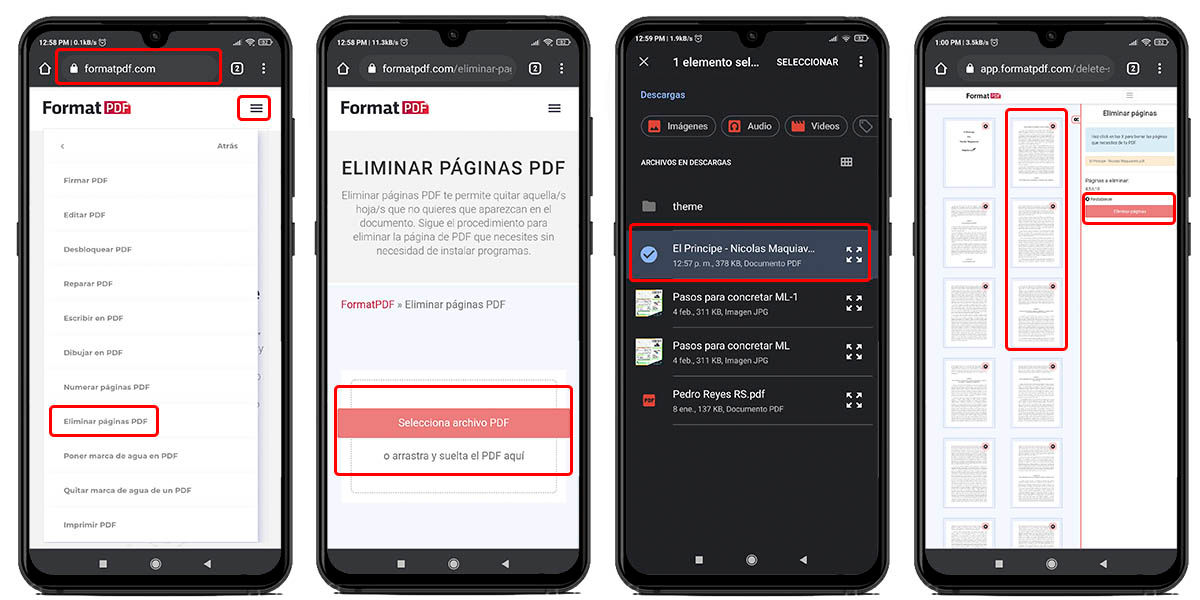
Všem z nás se někdy stalo, že to musíme udělat úprava na poslední chvíli do našich souborů a existence se komplikuje, zvláště pokud mluvíme o PDF. S FormatPDF však budete moci odstranit tyto nepotřebné stránky ze souboru během několika sekund. Je proces odstranění stránek z PDF složitý? Vůbec ne, protože stačí udělat následující:
- Otevřete nástroj k odstranění stránek pomocí FormatPDF.
- Stiskněte tlačítko „Vybrat soubor PDF“. pro nahrání souboru z mobilu nebo počítače.
- Vyberte soubor upravit, nahrajte jej na platformu a počkejte, až jej formát FormatPDF zpracuje. Soubor můžete také přetáhnout na stránku.
- Smažte všechny stránky, které chcete kliknutím na „X“, které má každý z nich.
- Klepněte na tlačítko „Smazat stránky“. potvrdit.
- Ke stažení váš nový soubor PDF bez dalších stránek, které jste nepotřebovali.
Připraven? Ano, je to tak jednoduché, protože FormatPDF se stará o oddělení všech svých editačních nástrojů, takže můžete rychle dělat to, co potřebujete. Co dalšího můžete s tímto nástrojem dělat? Mnoho věcí.
Jaké věci v PDF lze upravit pomocí FormatPDF?
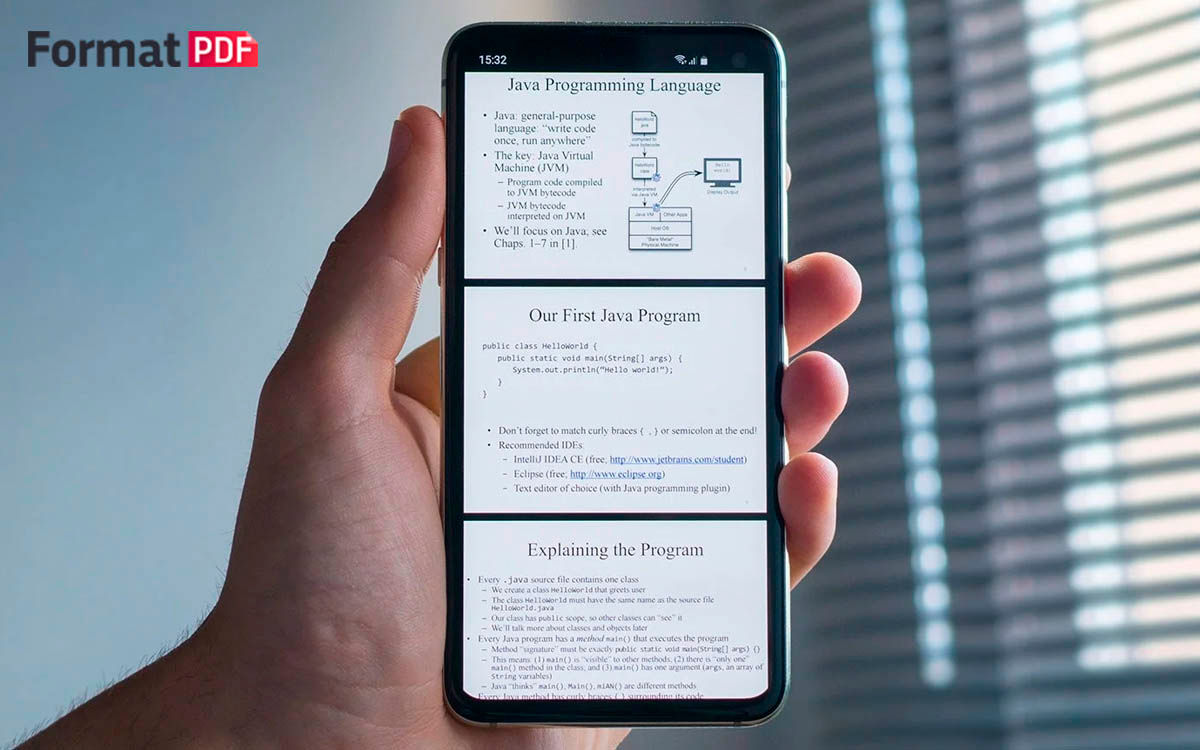
Jak jsme již zmínili, FormatPDF vám umožňuje aplikovat nesčetné množství změn na vaše soubory PDF, i když jsou šifrované. To také umožňuje převést PDF do více další formáty, ale raději vám necháme seznam všech funkcí tohoto bezplatného online nástroje:
- Spojte dva nebo více souborů PDF.
- Rozdělte soubor PDF na několik.
- Komprimujte soubory PDF tak, aby vážily méně.
- Otočte soubory tak, aby text a obrázky byly čitelné.
- Chraňte a odemykejte soubory heslem.
- Řazení, úpravy, odstraňování a číslování stránek v souboru.
- Podepisujte soubory PDF digitálně.
- Umístěte a odstraňte vodoznaky.
- Opravte poškozené soubory PDF.
- Převeďte dokumenty PDF do aplikací Word, Excel, PowerPoint, JPEG, ODT, TIFF, DJVU, EPUB a naopak.
Není to v pohodě? Je to velmi dobrý nástroj, který kromě toho, že je zdarma, lze také použít na jakémkoli zařízení s prohlížečem, protože je online. A pozor, jeho používání nevyžaduje registraci.
Už jste to zkusili?
